Mỗi chiếc điện thoại Android hiện đại đều là một “kho tàng” công nghệ với vô vàn tính năng mạnh mẽ. Tuy nhiên, thực tế là rất nhiều người dùng vẫn chưa thể khai thác hết tiềm năng của thiết bị mình đang sở hữu. Từ những cài đặt bị bỏ quên cho đến các thói quen sử dụng hàng ngày, chính những “lỗi” tưởng chừng nhỏ nhặt này có thể đang kìm hãm toàn bộ trải nghiệm Android của bạn. Bài viết này của Nhịp Đập Công Nghệ sẽ chỉ ra 10 sai lầm phổ biến mà người dùng Android thường mắc phải, đồng thời hướng dẫn bạn cách tận dụng tối đa các tính năng bị lãng quên để nâng tầm trải nghiệm công nghệ của mình.
1. Bỏ Qua Mở Khóa Bằng Khuôn Mặt (Face Unlock) và Mở Khóa Mở Rộng (Extend Unlock)
Dù hầu hết điện thoại Android đều tích hợp cảm biến vân tay trong màn hình rất đáng tin cậy, việc không sử dụng tính năng mở khóa bằng khuôn mặt (Face Unlock) có thể khiến bạn bỏ lỡ một sự tiện lợi đáng kể. Face Unlock ngày nay đã được cải thiện đáng kể về độ bảo mật, và đặc biệt hữu ích khi tay bạn bị ướt, bận rộn, hoặc khi bạn đang đeo găng tay.
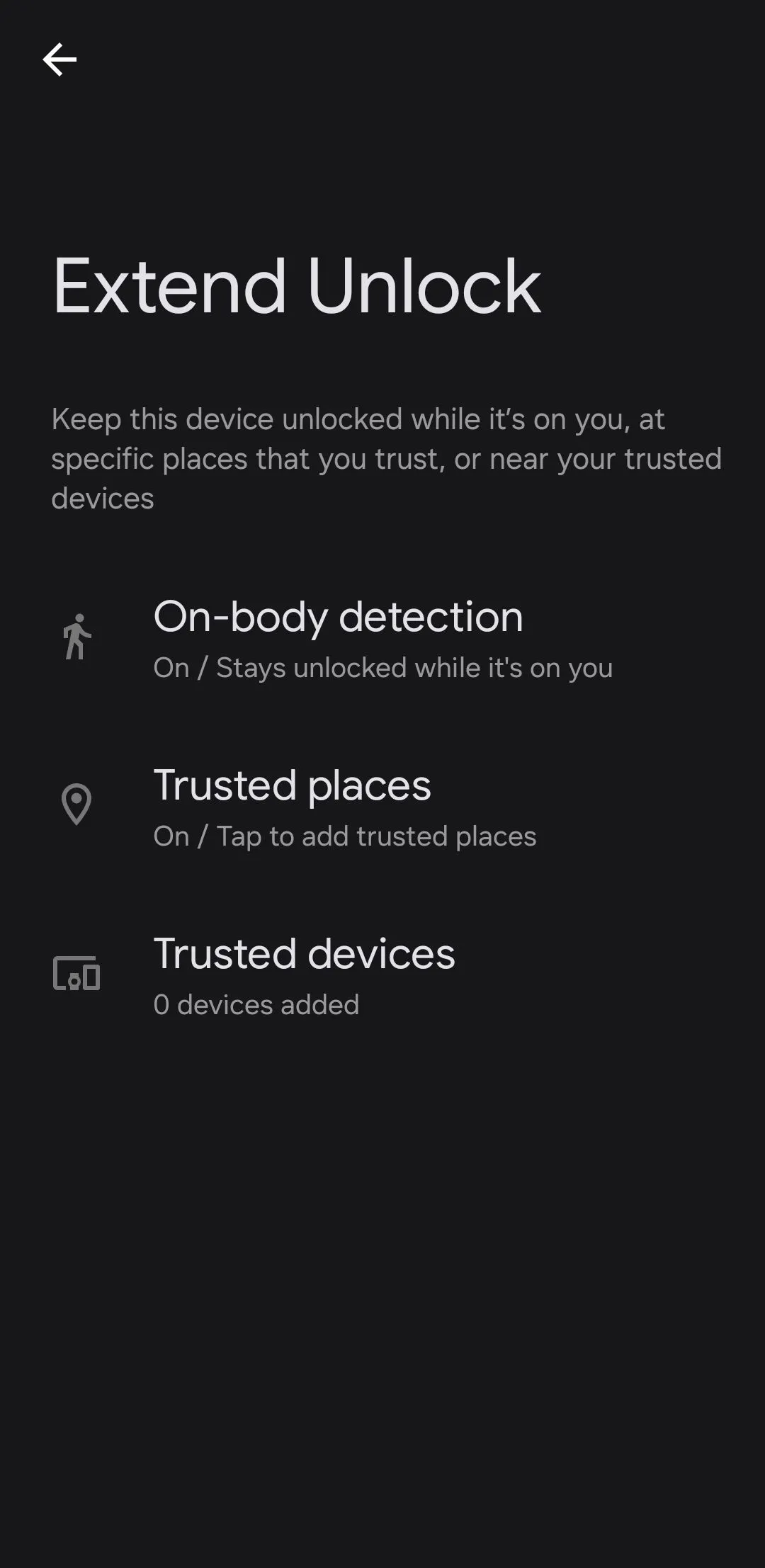 Giao diện cài đặt Tính năng mở khóa mở rộng (Extend Unlock) trên điện thoại Android, minh họa tính năng Smart Lock cho phép thiết bị tự động mở khóa trong môi trường đáng tin cậy.
Giao diện cài đặt Tính năng mở khóa mở rộng (Extend Unlock) trên điện thoại Android, minh họa tính năng Smart Lock cho phép thiết bị tự động mở khóa trong môi trường đáng tin cậy.
Ngoài ra, Mở khóa mở rộng (Extend Unlock), trước đây được biết đến với tên gọi Smart Lock, là một tính năng mà bạn chắc chắn nên kích hoạt. Tính năng này cho phép thiết bị của bạn tự động mở khóa trong các môi trường đáng tin cậy, như khi bạn ở nhà, đang cầm điện thoại trên tay, hoặc khi nó được kết nối với các thiết bị đáng tin cậy khác như đồng hồ thông minh hay hệ thống giải trí trên xe hơi. Điều này giúp loại bỏ nhu cầu phải liên tục mở khóa điện thoại mỗi khi bạn muốn tương tác với nó, mang lại sự liền mạch trong trải nghiệm sử dụng Android.
2. Chấp Nhận Tốc Độ Làm Mới Màn Hình 60Hz Mặc Định
Ngay cả khi bạn đã mạnh tay chi tiền cho một chiếc điện thoại Android flagship, rất có thể màn hình của bạn vẫn đang được đặt ở tốc độ làm mới 60Hz mặc định, chủ yếu là để tiết kiệm pin. Mặc dù điều này nghe có vẻ hợp lý, bạn đang bỏ lỡ một trải nghiệm hình ảnh mượt mà và trôi chảy hơn nhiều – một thứ mà có thể bạn đã phải trả thêm tiền để có được.
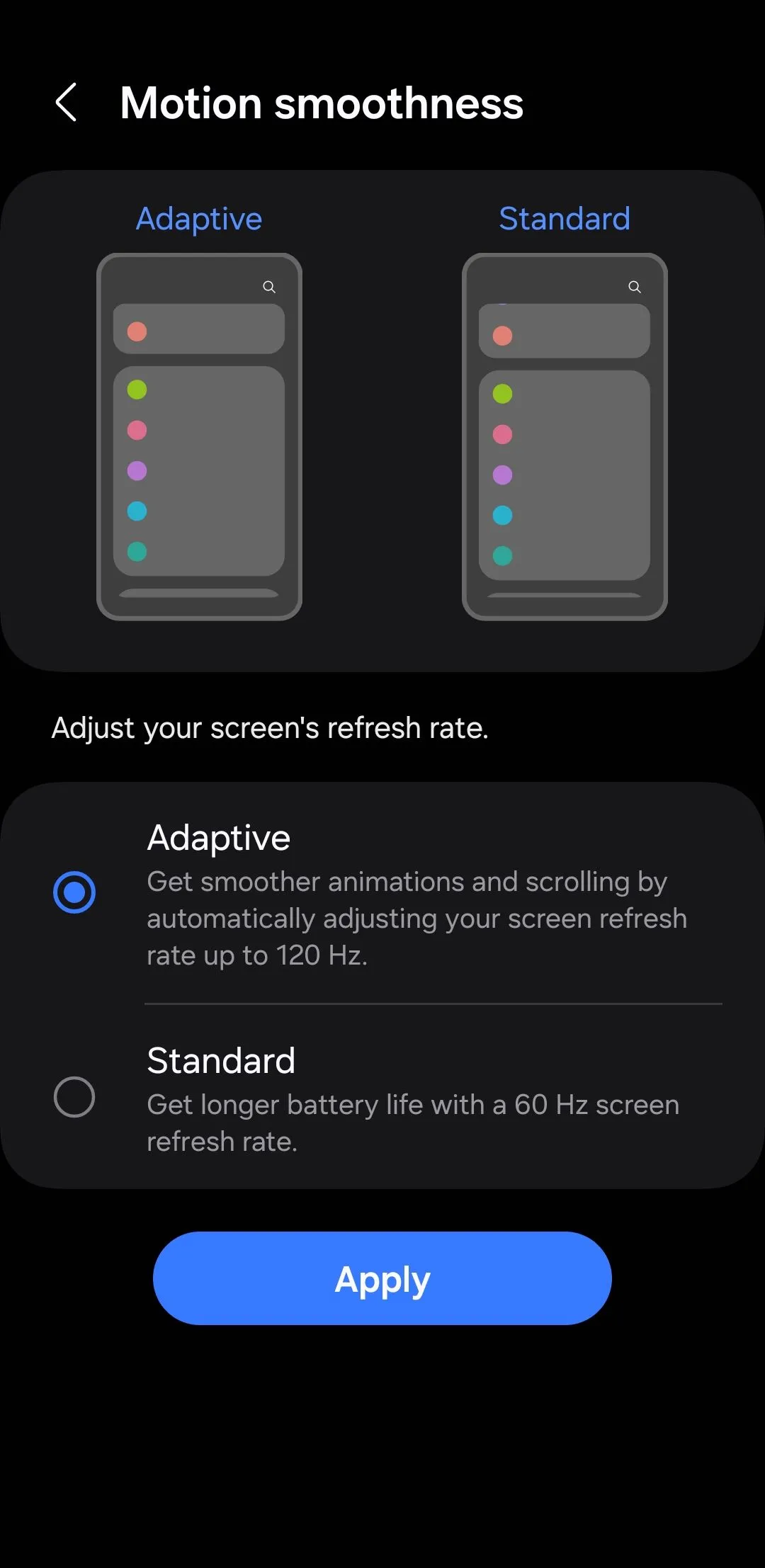 Màn hình cài đặt Độ mượt của chuyển động (Motion Smoothness) trên điện thoại Samsung, hiển thị tùy chọn tốc độ làm mới màn hình 120Hz để có trải nghiệm hình ảnh mượt mà hơn.
Màn hình cài đặt Độ mượt của chuyển động (Motion Smoothness) trên điện thoại Samsung, hiển thị tùy chọn tốc độ làm mới màn hình 120Hz để có trải nghiệm hình ảnh mượt mà hơn.
Việc cuộn trang, chơi game hoặc vuốt qua các ứng dụng sẽ trở nên mượt mà và phản hồi nhanh hơn đáng kể ở tần số 90Hz hoặc 120Hz so với 60Hz mặc định. Nếu thiết bị của bạn hỗ trợ tốc độ làm mới cao hơn, hãy đảm bảo kích hoạt nó – đặc biệt là trong các hoạt động cần tốc độ nhanh như chơi game – để tận hưởng trọn vẹn những gì chiếc điện thoại Android của bạn có thể mang lại. Sự khác biệt về trải nghiệm là vô cùng rõ rệt.
3. Không Tận Dụng Ứng Dụng Kép (Dual Apps)
Bạn có thường xuyên phải chuyển đổi giữa nhiều tài khoản WhatsApp, Facebook hay Instagram? Với tính năng Ứng dụng kép (Dual Apps) hoặc Nhân bản ứng dụng (App Cloning) được hỗ trợ trên hầu hết các điện thoại Android, bạn không cần phải làm điều đó nữa.
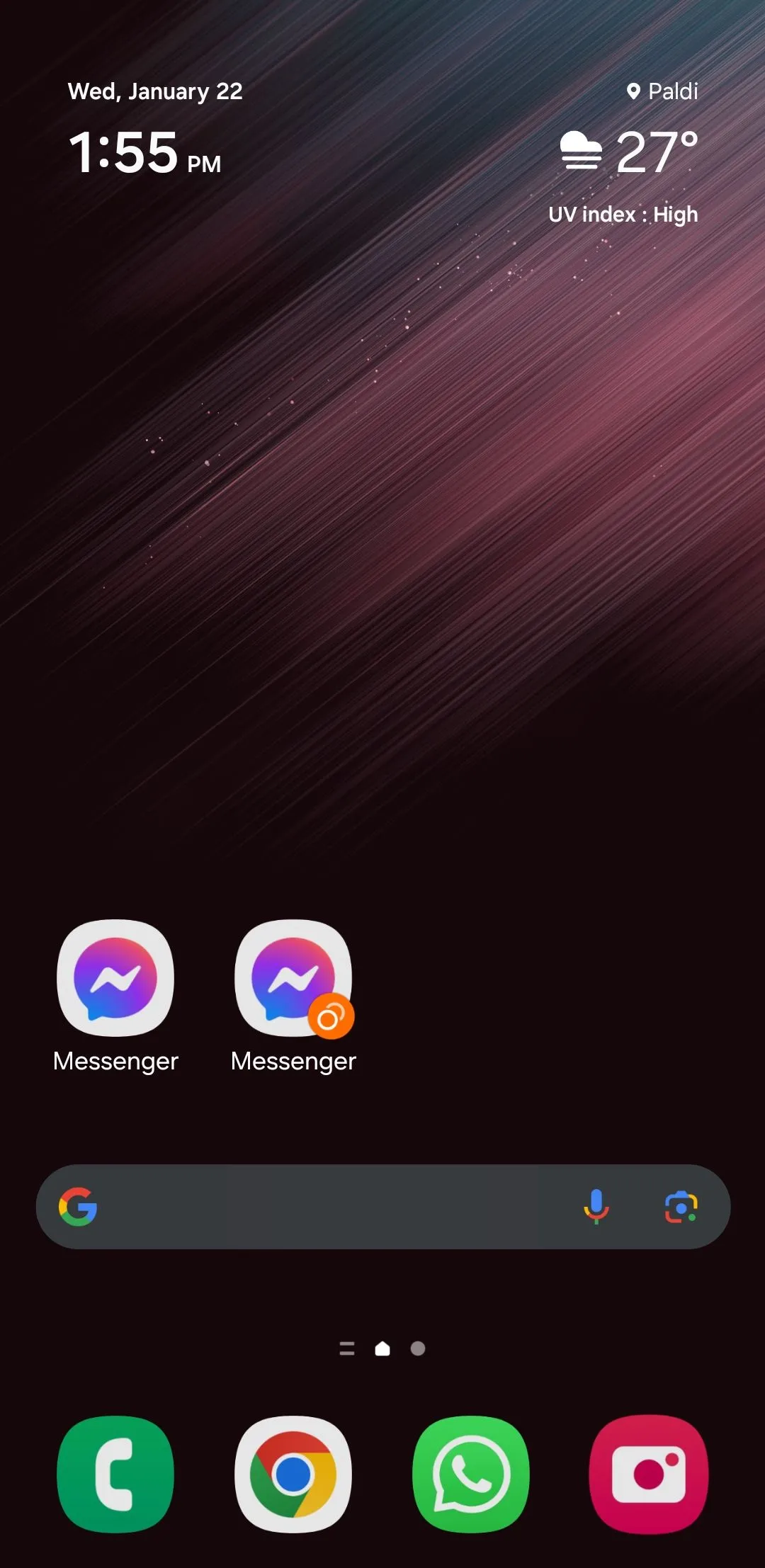 Biểu tượng hai ứng dụng Messenger được nhân bản (Dual Apps) trên màn hình chính của điện thoại Samsung, minh họa khả năng chạy nhiều tài khoản cùng một ứng dụng.
Biểu tượng hai ứng dụng Messenger được nhân bản (Dual Apps) trên màn hình chính của điện thoại Samsung, minh họa khả năng chạy nhiều tài khoản cùng một ứng dụng.
Tính năng Ứng dụng kép cho phép bạn cài đặt hai phiên bản riêng biệt của cùng một ứng dụng, mỗi phiên bản hoạt động với một tài khoản khác nhau. Điều này cực kỳ hữu ích nếu bạn cần quản lý đồng thời cả tài khoản cá nhân và tài khoản công việc. Nếu bạn đang sử dụng điện thoại của Samsung (Secure Folder hoặc Dual Messenger), Xiaomi (Dual Apps) hoặc OnePlus (Parallel Apps), tùy chọn nhân đôi ứng dụng thường có sẵn trong ứng dụng Cài đặt. Với các hãng khác, bạn có thể cần đến các ứng dụng bên thứ ba để đạt được chức năng tương tự.
4. Phớt Lờ Các Tính Năng Bảo Vệ Pin
Theo thời gian, khả năng giữ điện của pin điện thoại Android sẽ giảm sút. Tuy nhiên, việc kích hoạt các tính năng bảo vệ pin có thể giúp làm chậm quá trình này đáng kể. Một trong số đó là việc thiết lập để điện thoại ngừng sạc khi đạt 80%, giúp ngăn chặn tình trạng sạc quá mức và kéo dài sức khỏe tổng thể của pin.
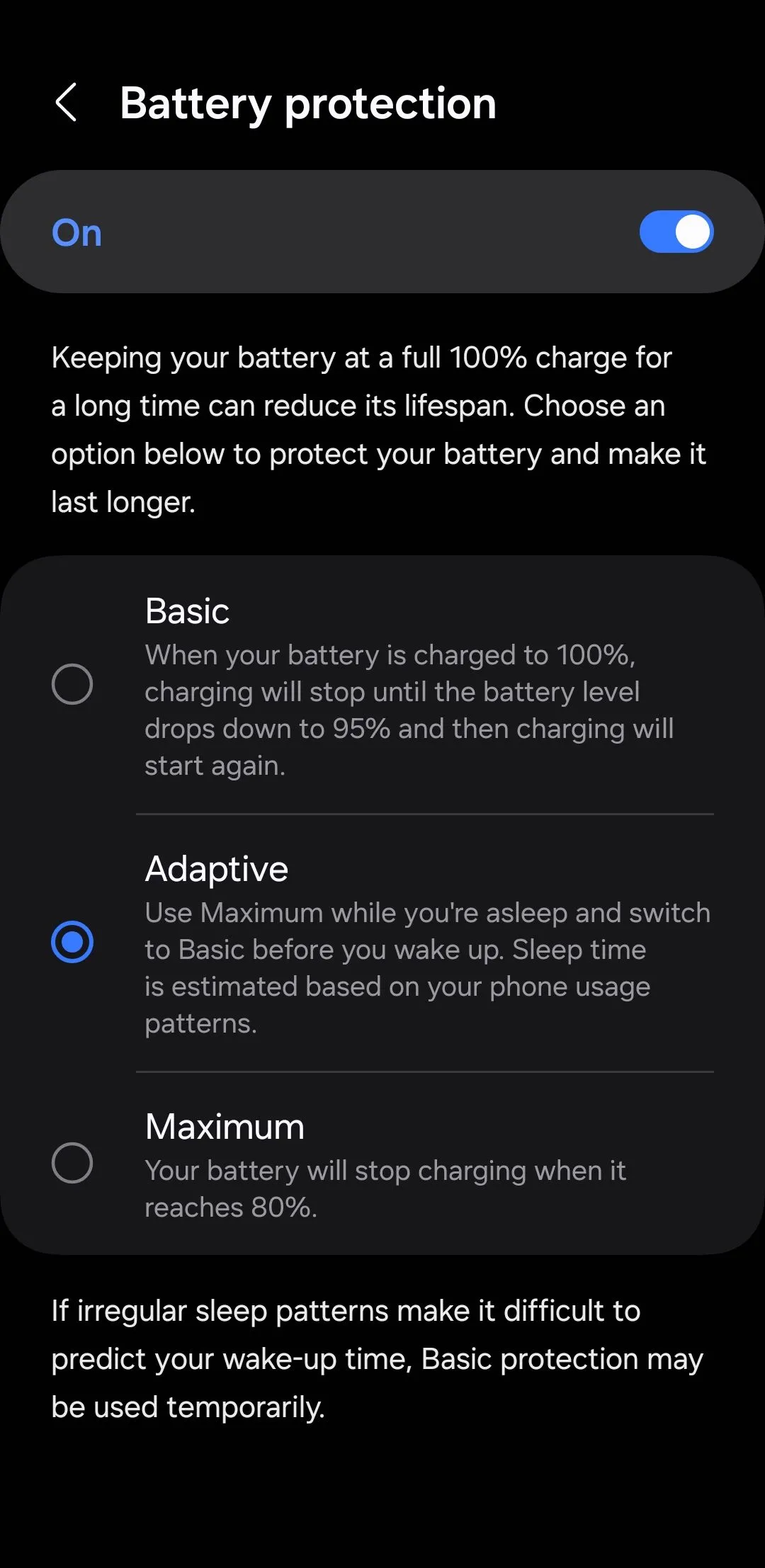 Giao diện cài đặt Bảo vệ pin (Battery Protection) trên Android, hiển thị tùy chọn giới hạn sạc pin ở 80% và Sạc thích ứng (Adaptive Charging) để kéo dài tuổi thọ pin.
Giao diện cài đặt Bảo vệ pin (Battery Protection) trên Android, hiển thị tùy chọn giới hạn sạc pin ở 80% và Sạc thích ứng (Adaptive Charging) để kéo dài tuổi thọ pin.
Sạc thích ứng (Adaptive Charging) là một tính năng hữu ích khác dành cho những người có thói quen cắm sạc điện thoại qua đêm. Tính năng này sẽ phân tích thói quen sử dụng của bạn và chỉ sạc chậm từ 80% đến 100%, đảm bảo rằng pin được sạc đầy ngay trước khi bạn thường xuyên rút sạc. Việc tận dụng những tính năng này không chỉ giúp bạn giữ pin bền hơn mà còn tối ưu hóa thói quen sạc pin một cách thông minh, nâng cao tuổi thọ của thiết bị.
5. Bỏ Qua Cài Đặt Sức Khỏe Kỹ Thuật Số (Digital Wellbeing)
Nếu bạn thường xuyên “lướt vô định” (doomscrolling) hoặc tham gia vào các hoạt động không hiệu quả trên điện thoại, việc cài đặt Sức khỏe Kỹ thuật số (Digital Wellbeing) có thể giúp ích rất nhiều. Tính năng tích hợp này cho phép bạn theo dõi và giới hạn thời gian sử dụng màn hình, đặt hẹn giờ cho từng ứng dụng, và kích hoạt Chế độ tập trung (Focus Mode) để giảm thiểu phiền nhiễu.
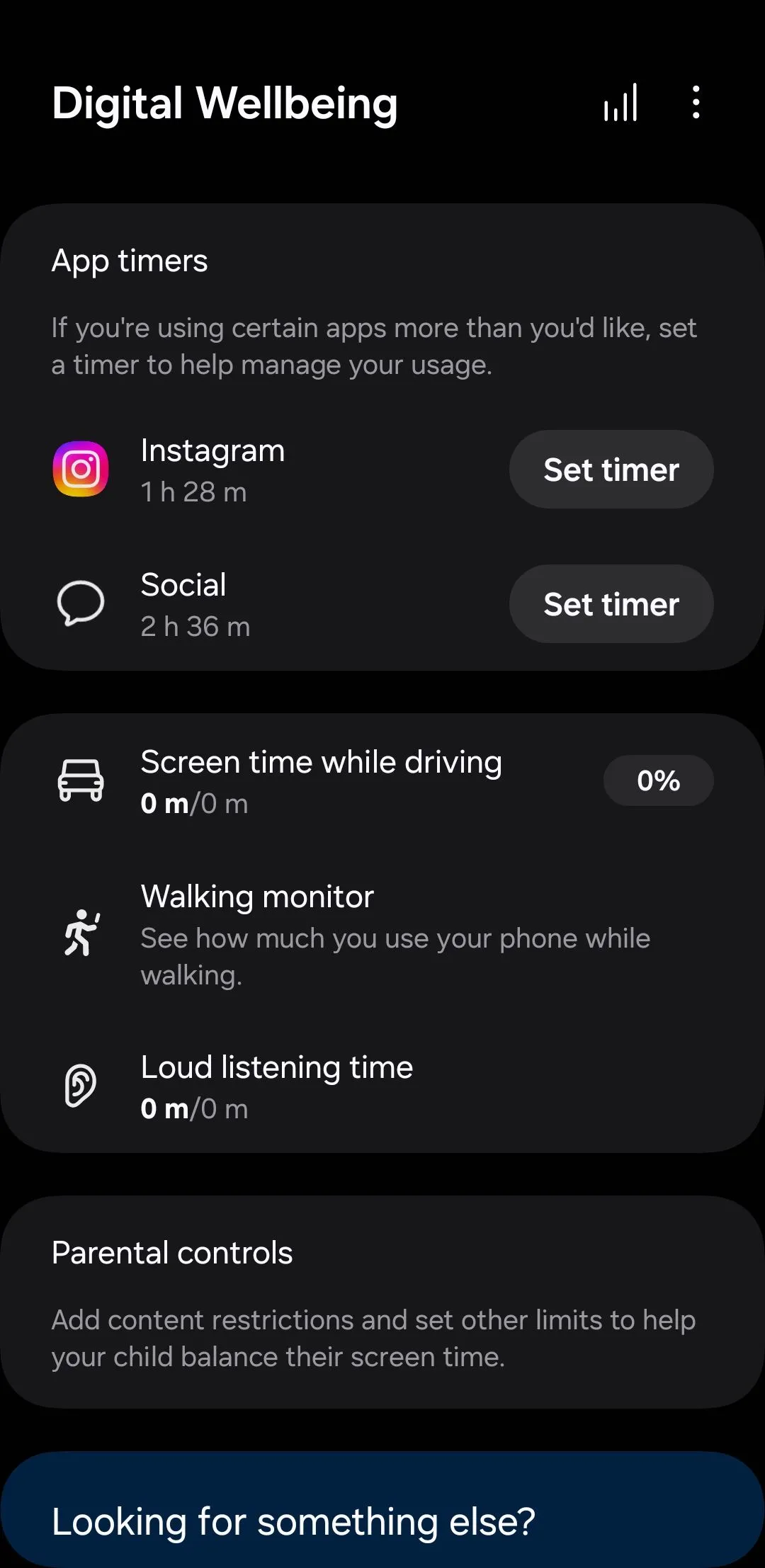 Màn hình giao diện Sức khỏe Kỹ thuật số (Digital Wellbeing) trên Android, hiển thị các công cụ theo dõi thời gian sử dụng màn hình và cài đặt giới hạn ứng dụng.
Màn hình giao diện Sức khỏe Kỹ thuật số (Digital Wellbeing) trên Android, hiển thị các công cụ theo dõi thời gian sử dụng màn hình và cài đặt giới hạn ứng dụng.
Digital Wellbeing cũng bao gồm một Chế độ giờ đi ngủ (Bedtime Mode) tiện lợi, tự động chuyển màn hình sang chế độ thang độ xám và tắt tiếng tất cả các thông báo, cảnh báo và cuộc gọi. Hơn nữa, nếu bạn là phụ huynh và đang thiết lập điện thoại hoặc máy tính bảng Android cho con cái, Digital Wellbeing còn cung cấp các tùy chọn kiểm soát của phụ huynh để đặt giới hạn và quản lý thời gian sử dụng thiết bị của trẻ một cách hiệu quả.
6. Quên Tùy Chỉnh Nhạc Chuông và Âm Thanh Thông Báo Cá Nhân
Gán nhạc chuông riêng biệt cho các liên hệ yêu thích là một cách đơn giản để nhận biết ai đang gọi mà không cần nhìn vào màn hình. Dù có vẻ là một thay đổi nhỏ, việc cá nhân hóa nhạc chuông cho những người quan trọng – như vợ/chồng, sếp hoặc các liên hệ thường xuyên – có thể cực kỳ hữu ích khi điện thoại của bạn đang nằm trong túi hoặc ở phòng khác.
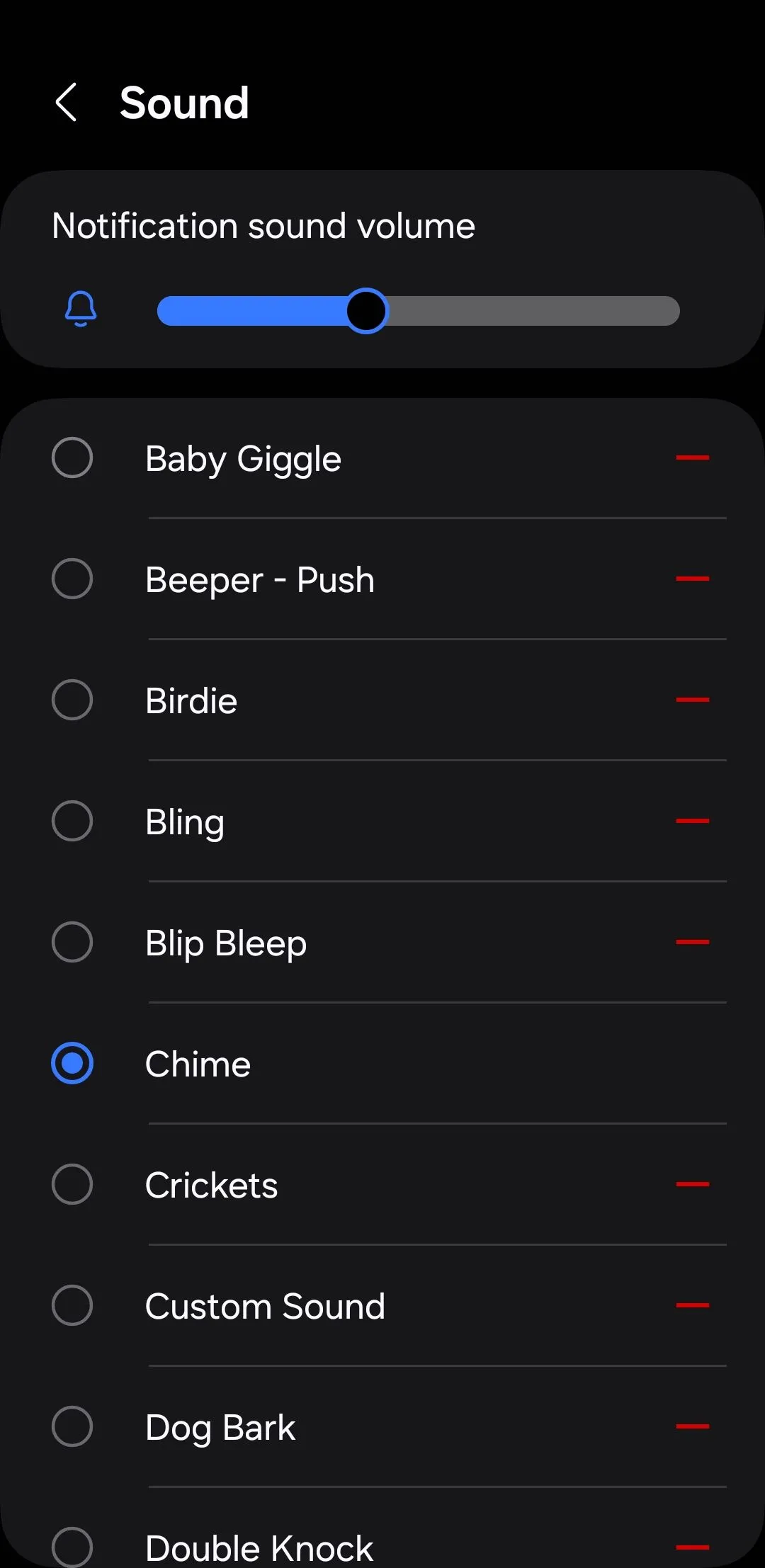 Cài đặt âm thanh thông báo trên điện thoại Android, cho phép người dùng tùy chỉnh nhạc chuông và âm báo cho từng ứng dụng hoặc liên hệ cụ thể.
Cài đặt âm thanh thông báo trên điện thoại Android, cho phép người dùng tùy chỉnh nhạc chuông và âm báo cho từng ứng dụng hoặc liên hệ cụ thể.
Tương tự, bạn có thể tùy chỉnh âm thanh thông báo cho các ứng dụng. Bằng cách này, khi có một thông báo đến, bạn có thể dễ dàng xác định xem đó là một tin nhắn Slack quan trọng cần được chú ý ngay lập tức hay một cảnh báo Instagram ít cấp bách hơn có thể đợi. Việc cá nhân hóa này không chỉ tăng tính tiện lợi mà còn giúp bạn quản lý sự chú ý tốt hơn, giảm thiểu gián đoạn không cần thiết trong cuộc sống hàng ngày.
7. Dùng Bố Cục Cài Đặt Nhanh (Quick Settings) Mặc Định
Bạn có lẽ sử dụng bảng Cài đặt nhanh (Quick Settings) nhiều lần mỗi ngày, vậy tại sao không tối ưu nó để phù hợp hơn với nhu cầu của mình? Bạn có thể thêm các lối tắt cho những tính năng thường dùng nhất, giúp chúng dễ dàng truy cập hơn chỉ với một thao tác vuốt.
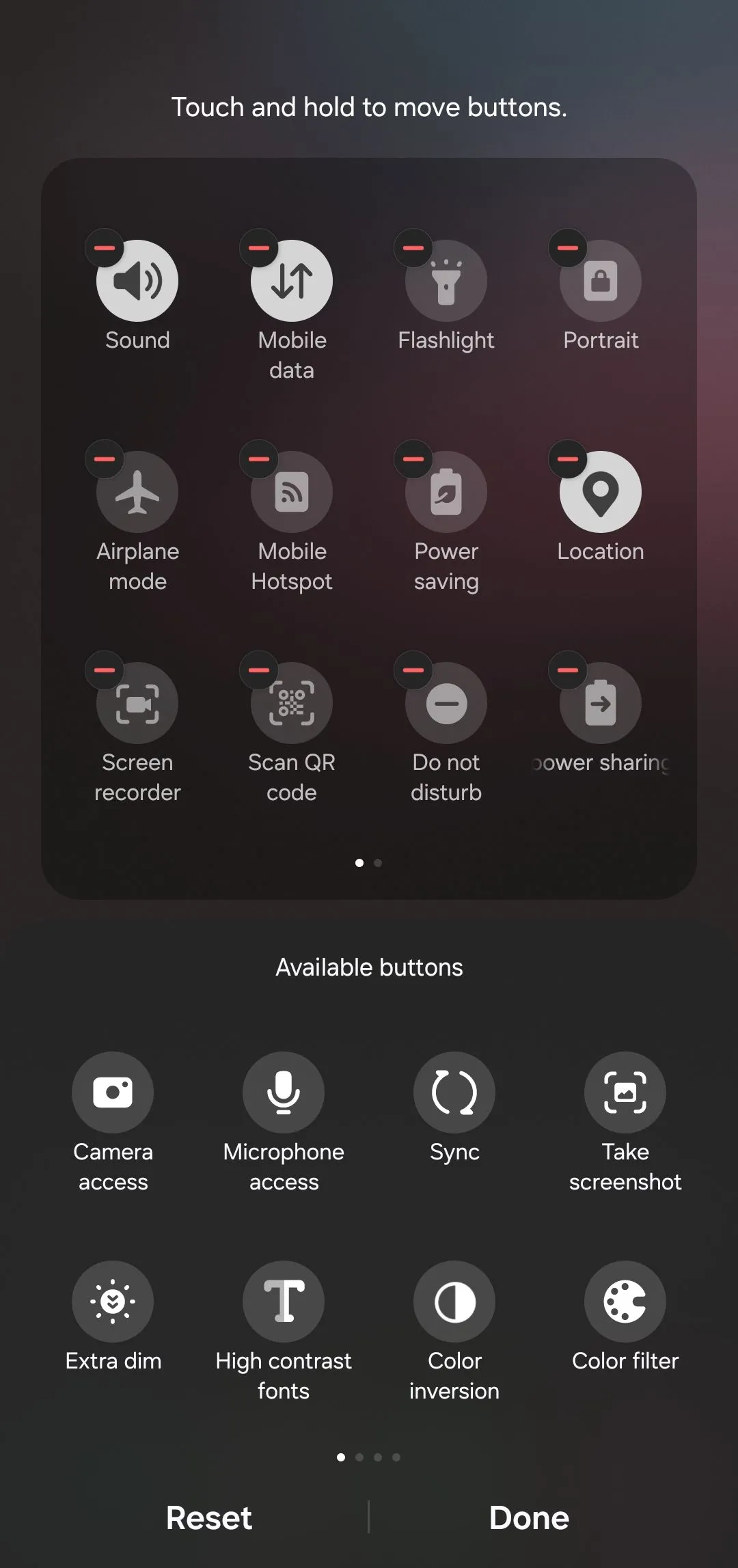 Giao diện chỉnh sửa bảng cài đặt nhanh (Quick Settings) trên Android, cho phép người dùng thêm, xóa hoặc sắp xếp lại các nút tắt để truy cập nhanh các tính năng thường dùng.
Giao diện chỉnh sửa bảng cài đặt nhanh (Quick Settings) trên Android, cho phép người dùng thêm, xóa hoặc sắp xếp lại các nút tắt để truy cập nhanh các tính năng thường dùng.
Ví dụ, bạn có thể thêm nút Ghi chú mới để ghi lại ý tưởng nhanh chóng, nút Điều khiển TV để điều khiển TV của mình, hoặc nút Quét mã QR để quét mã dễ dàng. Bạn thậm chí có thể sắp xếp lại các nút này để ưu tiên những tính năng mà bạn truy cập nhiều nhất, giúp tiết kiệm thời gian và tránh việc vuốt quá nhiều. Việc tùy chỉnh này giúp bạn cá nhân hóa giao diện Android, nâng cao hiệu quả sử dụng.
8. Không Bật Lịch Sử Thông Báo (Notification History)
Theo mặc định, điện thoại Android của bạn chỉ hiển thị các thông báo gần đây, và một khi bạn xóa chúng, chúng sẽ biến mất. Tuy nhiên, việc kích hoạt tính năng Lịch sử thông báo (Notification History) có thể giúp bạn xem lại các thông báo đã qua, ngay cả khi chúng đã bị bỏ qua.
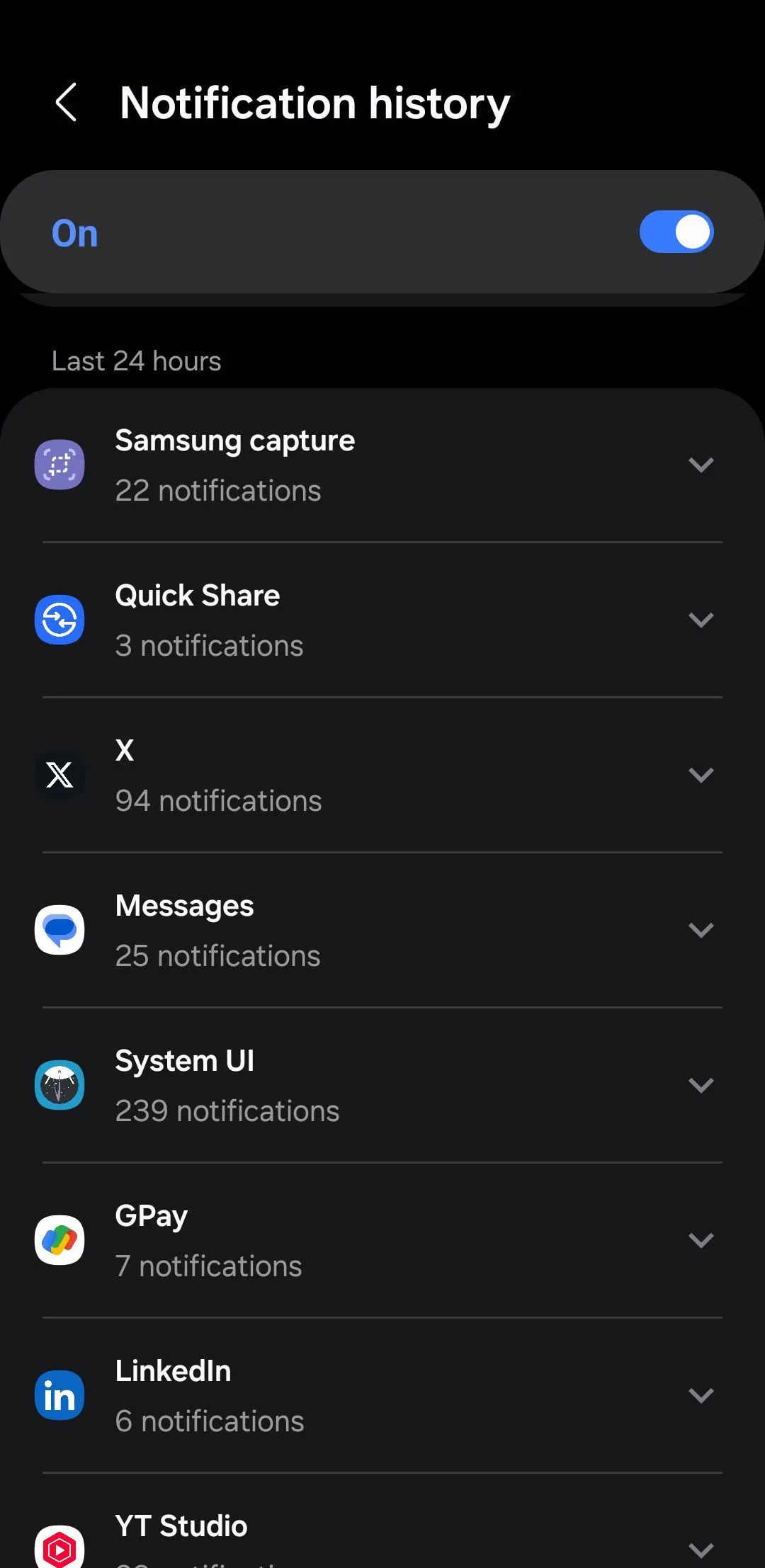 Màn hình cài đặt Lịch sử thông báo (Notification History) trên Android, hiển thị các thông báo đã nhận và bị xóa, giúp người dùng không bỏ lỡ thông tin quan trọng.
Màn hình cài đặt Lịch sử thông báo (Notification History) trên Android, hiển thị các thông báo đã nhận và bị xóa, giúp người dùng không bỏ lỡ thông tin quan trọng.
Đây có thể là một “vị cứu tinh” nếu bạn vô tình vuốt bỏ một cảnh báo quan trọng mà chưa kịp đọc. Ngoài ra, tính năng này còn có thể giúp bạn xem lại những tin nhắn WhatsApp đã bị người gửi thu hồi hoặc các thông báo từ ứng dụng mà bạn vô tình bỏ lỡ. Lịch sử thông báo mang lại một lớp bảo hiểm thông tin quan trọng, đảm bảo bạn không bao giờ bỏ lỡ điều gì.
9. Bỏ Lỡ Chế Độ Chia Đôi Màn Hình (Split-Screen) và PiP (Hình Trong Hình)
Nếu có một tính năng đa nhiệm hữu ích mà Android cung cấp nhưng iPhone lại thiếu, đó chính là chế độ chia đôi màn hình (Split-Screen). Tính năng này cho phép bạn tận dụng tối đa màn hình lớn của điện thoại và sử dụng hai ứng dụng cùng lúc. Ví dụ, bạn có thể sử dụng tính năng này để kiểm tra lịch trong khi ghi chú hoặc đọc một bài báo trong khi nhắn tin cho ai đó.
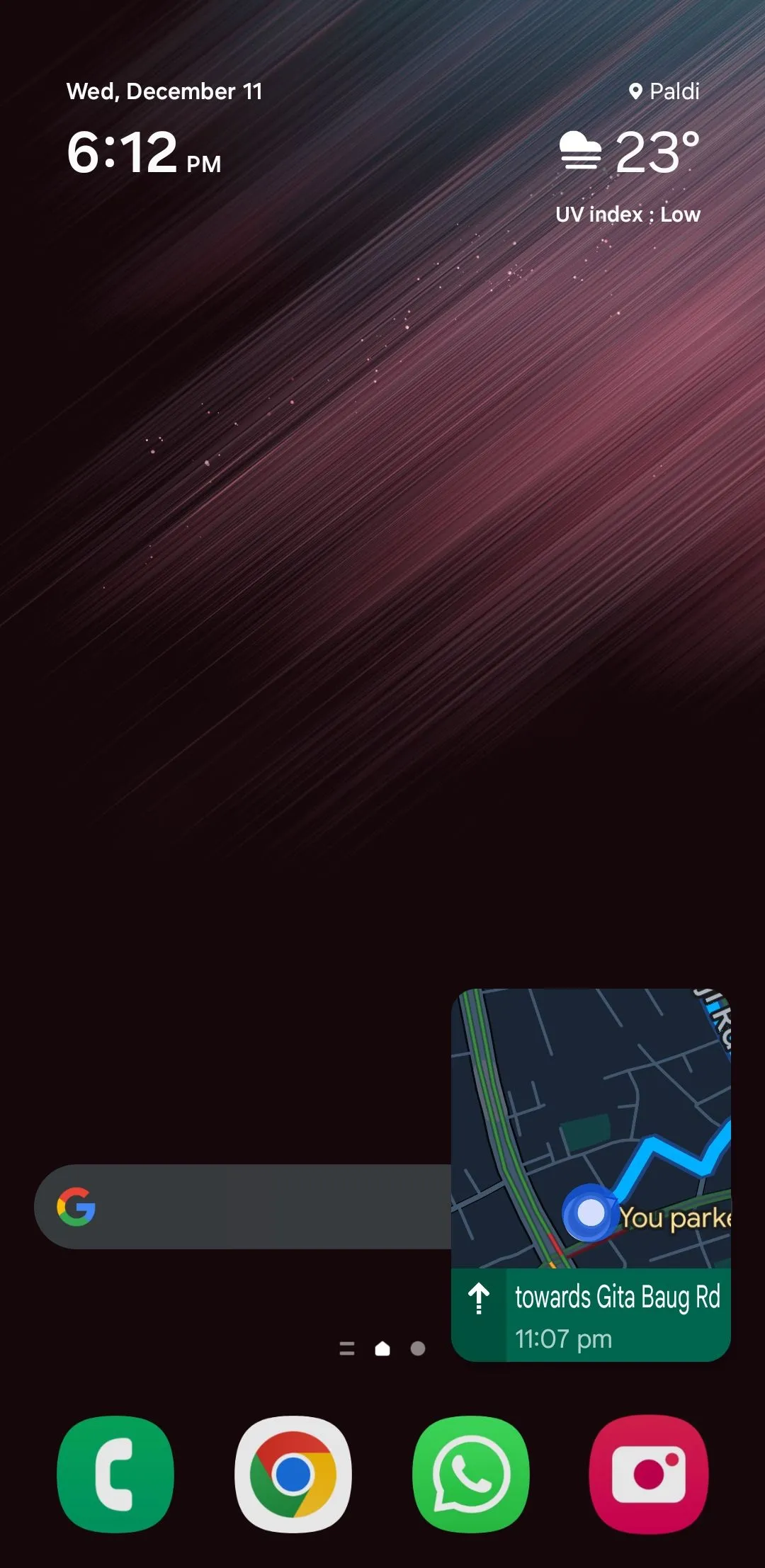 Ứng dụng Google Maps đang chạy ở chế độ Hình trong hình (Picture-in-Picture – PiP) trên Android, cho phép người dùng xem bản đồ trong khi sử dụng các ứng dụng khác.
Ứng dụng Google Maps đang chạy ở chế độ Hình trong hình (Picture-in-Picture – PiP) trên Android, cho phép người dùng xem bản đồ trong khi sử dụng các ứng dụng khác.
Tương tự, một số ứng dụng cũng hỗ trợ chế độ Hình trong hình (Picture-in-Picture – PiP), cho phép bạn xem nội dung trong một cửa sổ nhỏ, có thể thay đổi kích thước, trong khi sử dụng các ứng dụng khác. Bằng cách này, bạn có thể xem video YouTube hoặc theo dõi dẫn đường của Google Maps trong khi vẫn thoải mái sử dụng các ứng dụng khác trên điện thoại. Những tính năng này là chìa khóa để tối ưu hóa khả năng đa nhiệm trên Android.
10. Tránh Menu Tùy Chọn Nhà Phát Triển (Developer Options)
Mặc dù menu Tùy chọn nhà phát triển (Developer Options) trên Android không dành cho người dùng phổ thông hàng ngày, nhưng nó rất đáng để khám phá. Menu ẩn này chứa một số tính năng hữu ích có thể cải thiện đáng kể trải nghiệm tổng thể của bạn.
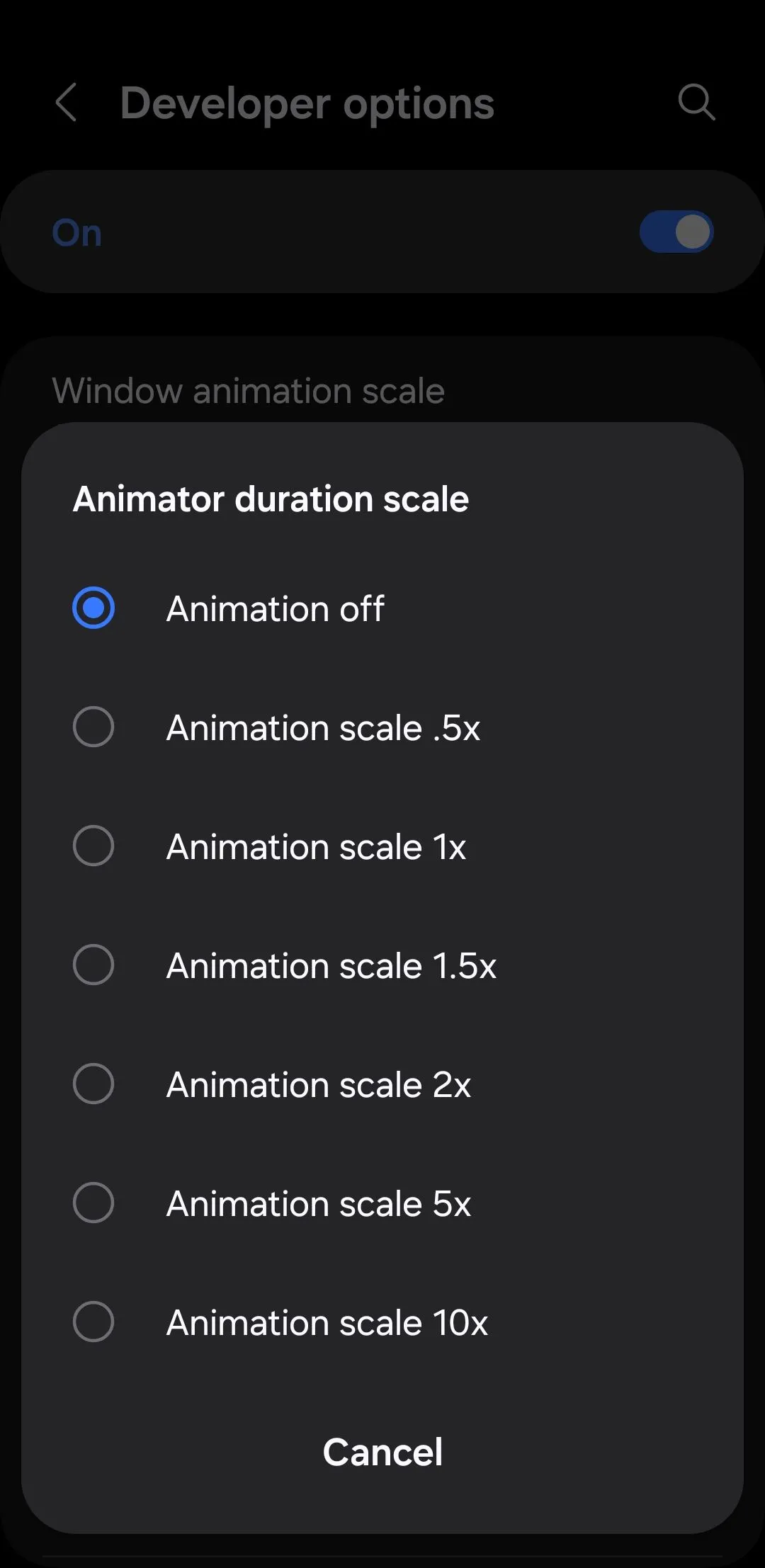 Tùy chọn Tỷ lệ thời gian ảnh động (Animator animation scale) trong menu Tùy chọn nhà phát triển (Developer Options) của Android, cho phép điều chỉnh tốc độ hiệu ứng chuyển động của giao diện.
Tùy chọn Tỷ lệ thời gian ảnh động (Animator animation scale) trong menu Tùy chọn nhà phát triển (Developer Options) của Android, cho phép điều chỉnh tốc độ hiệu ứng chuyển động của giao diện.
Ví dụ, nếu điện thoại Android của bạn đã cũ và cảm thấy chậm chạp, việc điều chỉnh tỷ lệ ảnh động (animation scale) có thể khiến nó phản hồi nhanh hơn. Tùy chọn Buộc chế độ tối (Force Dark Mode) cũng cho phép bạn kích hoạt chế độ tối trên hầu hết các ứng dụng, ngay cả những ứng dụng không hỗ trợ chế độ này một cách tự nhiên. Đây chỉ là một vài ví dụ, nhưng còn rất nhiều tùy chọn khác trong Developer Options đáng để bạn tìm hiểu để tối ưu hóa chiếc điện thoại Android của mình.
Những tính năng mạnh mẽ được đề cập ở trên, thường không được bật mặc định trên các thiết bị Android, thường bị người dùng bỏ qua. Tuy nhiên, chỉ cần dành một chút thời gian để kích hoạt chúng, bạn có thể nâng cao trải nghiệm sử dụng điện thoại Android của mình lên một tầm cao mới. Hãy thử áp dụng ngay hôm nay để “lột xác” trải nghiệm Android của bạn và đừng quên chia sẻ mẹo yêu thích của bạn trong phần bình luận nhé!